3.9.2 显示/移除约束
“显示/移除约束”主要是用来查看现有的几何约束,设置查看的范围、查看类型和列表方式以及移除不需要的几何约束。
单击“草图工具”工具条中的 按钮,使所有存在的约束都显示在图形区中,然后单击“草图工具”工具条中的
按钮,使所有存在的约束都显示在图形区中,然后单击“草图工具”工具条中的 按钮,系统弹出图3.9.1所示的“显示/移除约束”对话框。
按钮,系统弹出图3.9.1所示的“显示/移除约束”对话框。
图3.9.1所示的“显示/移除约束”对话框中各选项用法的说明如下:
● 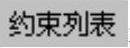 选项组:控制在显示约束列表窗口中要列出的约束。它包含了3个单选项。
选项组:控制在显示约束列表窗口中要列出的约束。它包含了3个单选项。
☑  单选项第一个):允许每次仅选择一个对象。选择其他对象将自动取消选择以前选定的对象。该列表窗口显示了与选定对象相关的约束。这是默认设置
单选项第一个):允许每次仅选择一个对象。选择其他对象将自动取消选择以前选定的对象。该列表窗口显示了与选定对象相关的约束。这是默认设置
☑  单选项(第二个):可选择多个对象,选择其他对象不会取消选择以前选定的对象,它允许用户选取多个草图对象,在约束列表框中显示它们所包含的几何约束。
单选项(第二个):可选择多个对象,选择其他对象不会取消选择以前选定的对象,它允许用户选取多个草图对象,在约束列表框中显示它们所包含的几何约束。
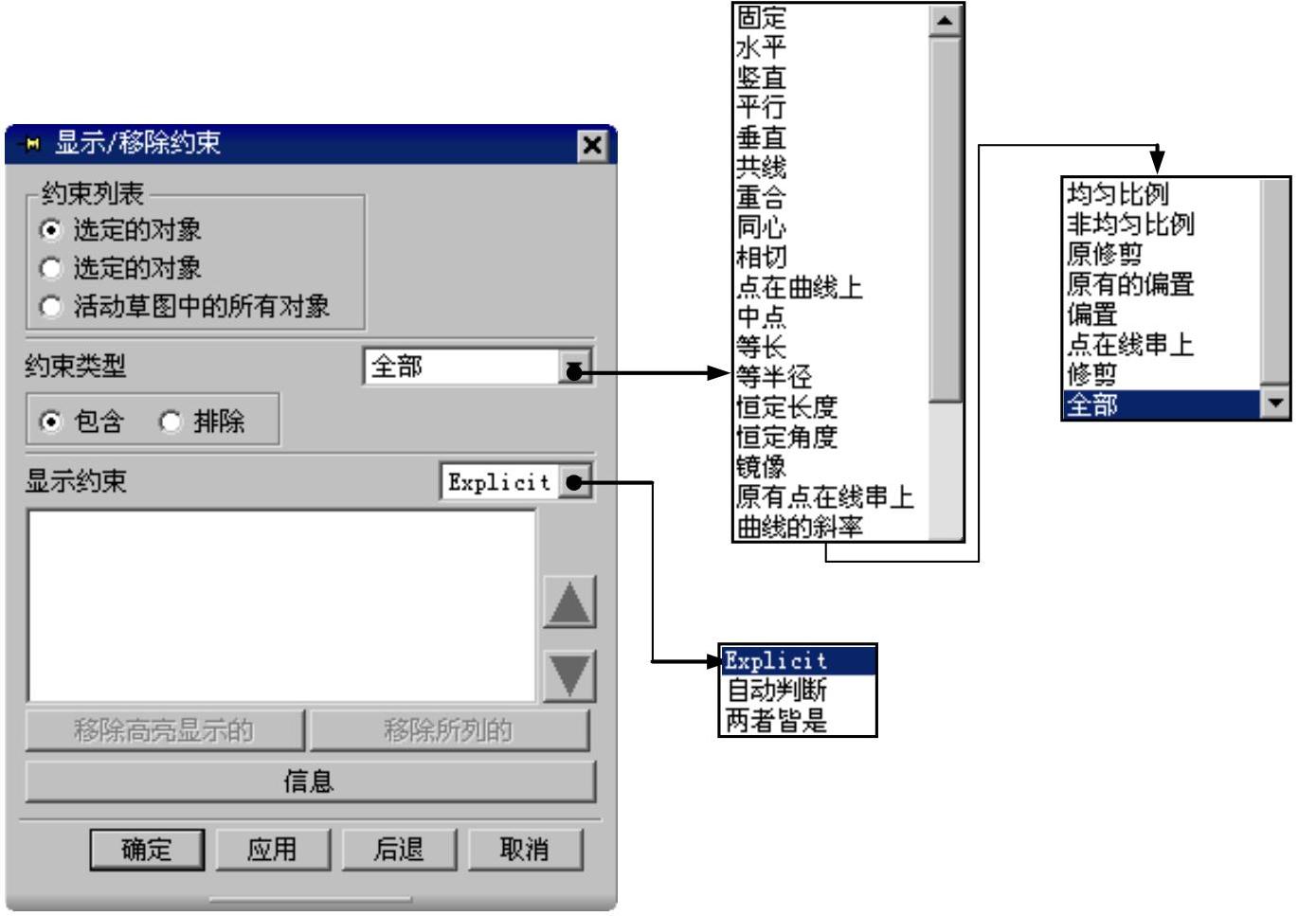
图3.9.1 “显示/移除约束”对话框
☑  单选项(第三个):在约束列表框中列出当前草图对象中所有的约束。
单选项(第三个):在约束列表框中列出当前草图对象中所有的约束。
●  下拉列表:过滤在下拉列表中显示的约束类型。当选择此下拉列表时,系统会列出可选的约束类型(图3.9.1),用户从中选择要显示的约束类型名称即可。在它的
下拉列表:过滤在下拉列表中显示的约束类型。当选择此下拉列表时,系统会列出可选的约束类型(图3.9.1),用户从中选择要显示的约束类型名称即可。在它的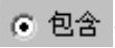 和
和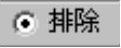 两个单选项中只能选一个,通常都选择
两个单选项中只能选一个,通常都选择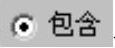 单选项。
单选项。
●  下拉列表:控制显示约束列表窗口中显示指定类型的约束,还是显示指定类型以外的所有其他约束。该下拉列表中用于显示当前选定的草图几何对象的几何约束。当在该列表框中选择某约束时,约束对应的草图对象在图形区中会高亮显示,并显示出草图对象的名称。列表框右边的上下箭头是用来按顺序选择约束的。
下拉列表:控制显示约束列表窗口中显示指定类型的约束,还是显示指定类型以外的所有其他约束。该下拉列表中用于显示当前选定的草图几何对象的几何约束。当在该列表框中选择某约束时,约束对应的草图对象在图形区中会高亮显示,并显示出草图对象的名称。列表框右边的上下箭头是用来按顺序选择约束的。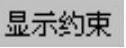 下拉列表包含了三种选项。
下拉列表包含了三种选项。
☑ 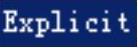 :显示所有由用户显式或非显式创建的约束,包括所有非自动判断的重合约束,但不包括所有系统在曲线创建期间自动判断的重合约束。
:显示所有由用户显式或非显式创建的约束,包括所有非自动判断的重合约束,但不包括所有系统在曲线创建期间自动判断的重合约束。
☑  :显示所有自动判断的重合约束,它们是在曲线创建期间由系统自动创建的。
:显示所有自动判断的重合约束,它们是在曲线创建期间由系统自动创建的。
☑  :包括
:包括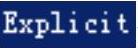 和
和 两种类型的约束。
两种类型的约束。
●  按钮:用于移除一个或多个约束,方法是在约束列表窗口中选择需要移除的约束,然后单击此按钮。
按钮:用于移除一个或多个约束,方法是在约束列表窗口中选择需要移除的约束,然后单击此按钮。
●  按钮:用于移除显示在约束列表窗口中所有的约束。
按钮:用于移除显示在约束列表窗口中所有的约束。
●  按钮:在“信息”窗口中显示有关活动的草图的所有几何约束信息。如果要保存或打印出约束信息,该选项很有用。
按钮:在“信息”窗口中显示有关活动的草图的所有几何约束信息。如果要保存或打印出约束信息,该选项很有用。
